MT5用「OANDA Chart Group」の使い方を紹介
OANDA Chart Groupの使い方
OANDA Chart Groupでできること
OANDA Chart Groupでは、チャートをグループ化し、リンクすることでチャートの表示の切替えを素早く行うことのできるツールです。
このツールでは、通貨ペア(Symbol)と時間軸(Timeframe)の2つの項目でリンクさせることができます。
①通貨ペア(Symbol)をリンク
例えば、ドル円の1日足、4時間足、1時間足、15分足のチャートで分析しているときに、すべてのチャートの通貨ペアのリンクしておくと、一つのチャートの通貨ペアをユーロドルに切り替えると、その他のチャートもユーロドルに切り替えることができます。

②時間軸(Timeframe)をリンク
例えば、ドル円、ユーロドル、ポンドドル、豪ドル米ドルのすべてのチャートの時間軸をリンクしてるときに、一つのチャートの時間軸を切り替えると、その他の時間軸もその時間軸に切り替えることができます。

OANDA Chart Groupの設定
①設定画面での設定
「OANDA Chart Group」はグループ化したい各チャートで設定を行う必要があります。
グループ化したいチャートを用意し、MT5のナビゲーターのインジケーター内の「OANDA Chart Group」をダブルクリックまたは、チャート上にドラッグ&ドロップします。
最初に表示される画面で「DLLの仕様を許可する」にチェックが入っていることを確認します。
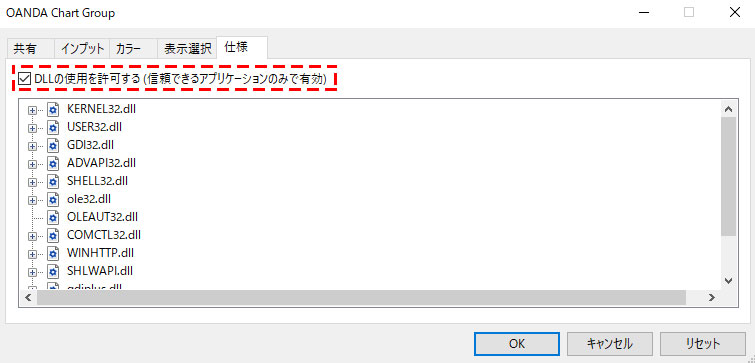
続いて「インプット」タブで設定を行います。
設定項目は2か所です。「Link」ではどの項目をリンクさせるかを選択します。「Symbol」を選択すると、通貨ペアをリンクさせ、「Timeframe」を選択すると、時間軸をリンクします。
「DisplayInCorner」はグループ名を設定するボックスを表示する位置を選択します。「Top left(左上)」、「Top right(右上)」、「Bottm left(左下)」、「Bottom right(右下)」から選択します。

②チャート上でグループ名を指定
チャート上に表示される小さなボックスに任意のグループ名を入力します。同じグループ名を指定したチャートでリンクされます。

MT5を学びたい方へオススメコンテンツ

OANDA証券ではMT5(メタトレーダー5)の基本的な使い方を、画像や動画を用いて詳しく解説します。OANDA証券が独自開発したオリジナルインジケーターや自動売買(EA)なども豊富に提供しています。OANDA証券の口座をお持ちであれば無料で使えるので、ぜひ口座開設をご検討ください。
本ホームページに掲載されている事項は、投資判断の参考となる情報の提供を目的としたものであり、投資の勧誘を目的としたものではありません。投資方針、投資タイミング等は、ご自身の責任において判断してください。本サービスの情報に基づいて行った取引のいかなる損失についても、当社は一切の責を負いかねますのでご了承ください。また、当社は、当該情報の正確性および完全性を保証または約束するものでなく、今後、予告なしに内容を変更または廃止する場合があります。なお、当該情報の欠落・誤謬等につきましてもその責を負いかねますのでご了承ください。




